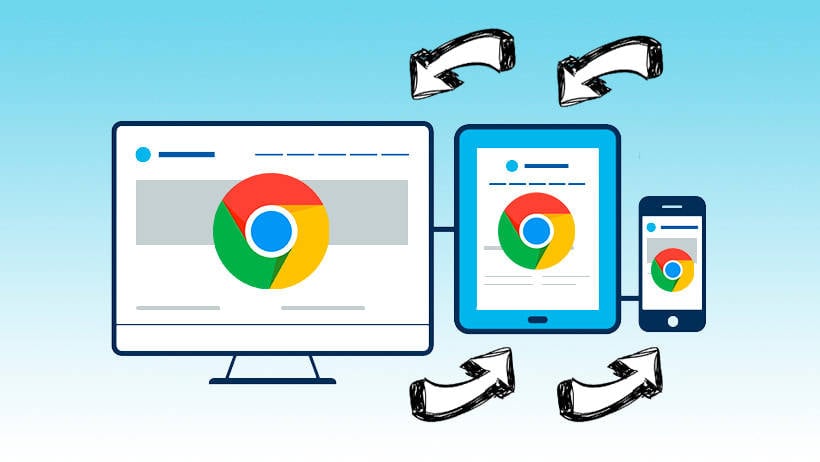En nuestro uso diario del móvil y el ordenador, nos encontramos con diferentes pruebas que nos hacen saber si estamos adaptados o no al siglo XXI. Una de las necesidades que más se nos plantean es la de enviar y visitar sitios en el navegador web del móvil, para después poder verlas desde el ordenador, una nueva función que lleva poco tiempo entre nosotros y conseguirá que somos mucho más rápidos con nuestras tareas.
Seguramente te hayas enfrentado alguna vez a una situación en la que estás visitando un sitio en tu móvil, pero la navegación no está adaptada o prefieres hacerlo en tu ordenador para ir comprobando paso por paso de manera más precisa. Para eso nació esta herramienta que nos ofrece Google Chrome y que conseguirá cambiar nuestra forma de utilizar los navegadores.
Cómo activar la función para enviar páginas entre móviles y pc
Si estás interesado en poder disfrutar de esta función, solo tienes que seguir una serie de consejos que te permitirán comenzar a aprovechar esta novedad y todas las que incorpora el navegador Google Chrome.
También te puede interesar: “Audio libros, leer mientras haces tareas”
Para ello solo debes tener la última versión del navegador instalado en tu ordenador, para ello debemos pulsar sobre los tres puntos que aparecen en la parte superior derecha del navegador y después pulsar sobre Ayuda > Información de Google Chrome. En esta página podremos comprar si el navegador está actualizado y en caso de que no sea así, podemos hacerlo de forma manual.
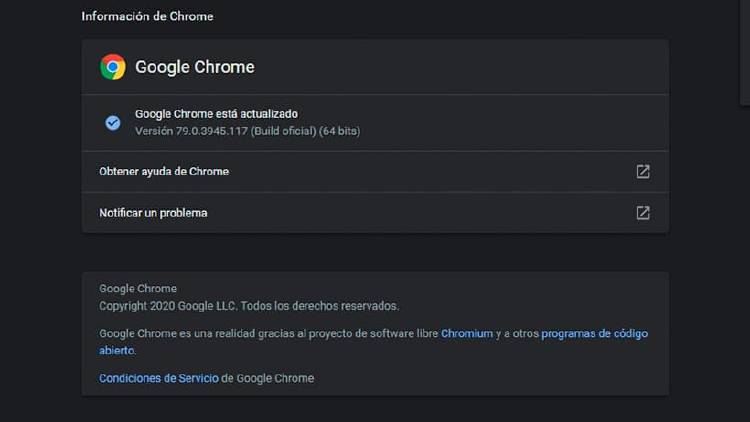
A se vez en nuestro teléfono móvil debemos dirigirnos al a Google Play Store, pulsar sobre el menú desplegable y a continuación en mis aplicaciones. Aquí debe aparecer la posibilidad de actualizar Google Chrome si es que no se ha realizado de forma automática.
Para asegurar su funcionamiento, tendremos que iniciar sesión en ambos navegadores, algo que podemos hacer en el ordenador desde el botón que hay justo al lado de los tres puntos y en el móvil desde la configuración, dando acceso a la misma cuenta de Gmail para que la sincronización entre dispositivos sea rápida y sin problemas.
Pasos a seguir para enviar páginas web desde el ordenador
Una vez hemos completado todos los pasos anteriores, nos disponemos a sacar provecho a esta funcionalidad que tanto partido nos ofrece, para ello comenzamos con el ordenador, donde podemos estar trabajando o visitando una web que queremos tener también abierta en nuestro móvil.
Para enviarla solo tenemos que colocar el puntero sobre la pestaña en cuestión y pulsar el botón derecho para que nos aparezca la opción de enviar a tus dispositivos y elegir el que deseamos, en caso de que tengamos varios móviles asociados a la misma cuenta.
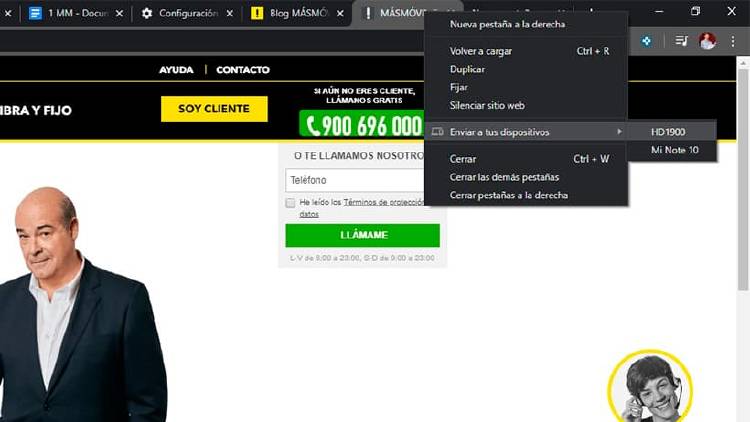
Al instante recibiremos en nuestro teléfono móvil una notificación de Google Chrome que nos dará acceso al sitio web que hemos enviado. Cómo puedes ver se trata de un método muy sencillo que nos ofrece muchas posibilidades.
Cómo enviar webs del móvil al ordenador
También podemos necesitar el caso inverso, que tengamos una web en nuestro móvil que queremos seguir consultando en nuestro ordenador y para ello los pasos son igual de sencillos.
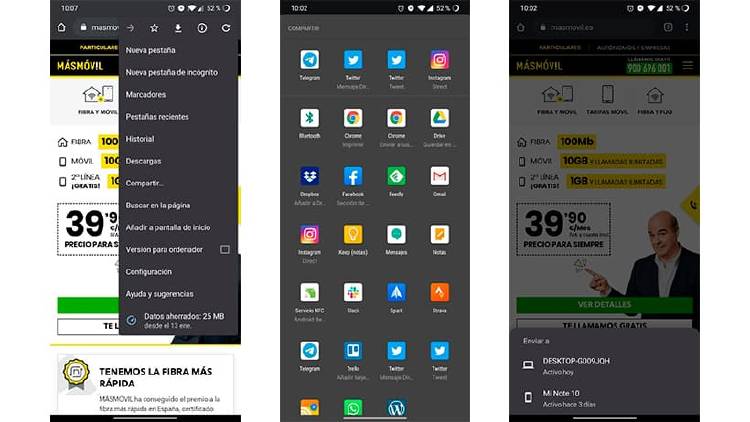
Cuando tenemos abierta la web en cuestión, solo tenemos que pulsar sobre compartir y deslizarnos hasta encontrar la opción de Google Chrome para dispositivos. Si tocamos sobre esta nos aparecerán todos los dispositivos asociados a nuestra cuenta y al instante nos aparecerá en el ordenador una notificación que nos dará acceso al sitio web que hemos compartido desde nuestro móvil.
Saca más provecho a tus marcadores
Esta función es muy útil, pero para situaciones en las que no tenemos el ordenador a mano o no podemos acceder a él durante un tiempo, tenemos a nuestro alcance los marcadores o favoritos. Estos accesos directos nos serán muy útiles para guardar páginas que nos interesen y tenerlas siempre a la vista sin tener que recordar su dirección URL.
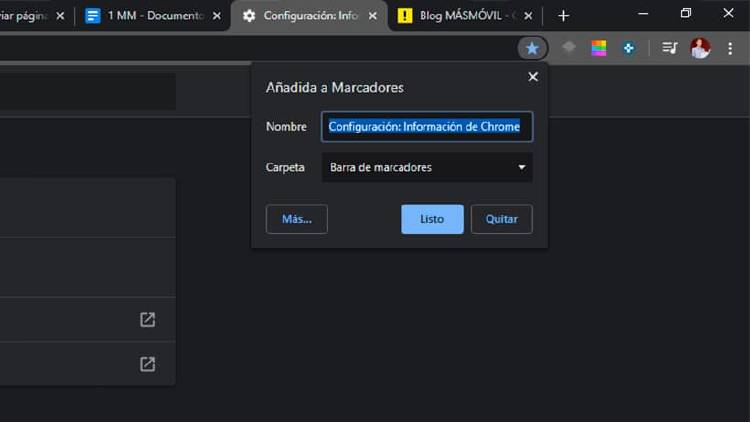
En nuestro caso las utilizaremos para consultar sitios web entre el móvil o el ordenador cuando no tenemos acceso al otro dispositivo. Para comenzar a utilizarlo en el ordenador solo tenemos que pulsar sobre la estrella que aparece al final de la barra de búsqueda y después escoger en qué carpeta queremos guardarlo y con qué nombre.
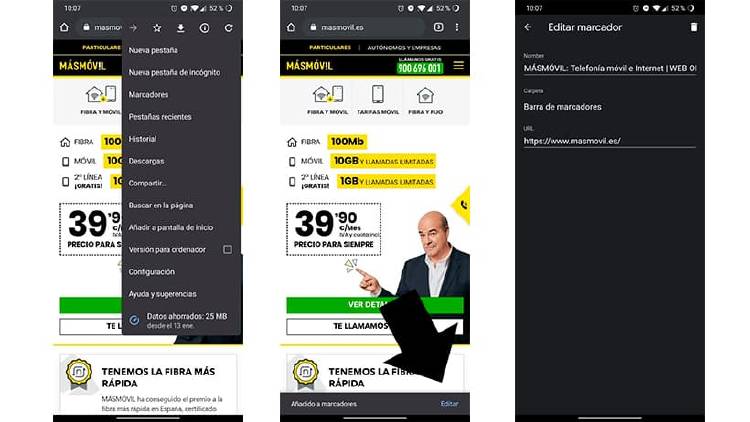
En caso de hacerlo desde el teléfono móvil, tendremos que pulsar en los tres puntos para ver las opciones y marcarlo con la estrella. Después podremos editar la ubicación donde se ha guardado, para evitar que se quede únicamente en los marcadores del móvil debemos mover la “barra de marcadores” haciendo que se accesible desde nuestro ordenador.
En MÁSMÓVIL queremos que sea más fácil navegar entre móviles y ordenadores. Por eso te enseñamos los pasos a seguir para que el proceso sea lo más sencillo posible. Si quieres información sobre nuestras ofertas, llámanos gratuitamente al 900 696 301 o consulta nuestra web.